Finanzamt Registrierung: Anleitung zur Meldung einer neuen Kasse
Die Meldung beim Finanzamt ist für jede in Betrieb genommene Kasse erforderlich – das gilt nicht nur für stationäre Kassen im Geschäft, sondern auch für mobile Kassen. Auch Kassen, die nur vorübergehend genutzt werden, zum Beispiel auf Messen, Märkten oder in Pop-up-Stores, müssen gemeldet werden.
Die Meldung muss elektronisch innerhalb von einem Monat erfolgen, zum Beispiel über das ELSTER-Portal oder über Ihr Steuerbüro.
Vorteile mit SDS Neo
Mit der integrierten Elster Schnittstelle der SDS Neo erstellen Sie eine Meldedatei, die Sie entweder selbst im Elster Portal des Finanzamtes hochladen oder an Ihr Steuerbüro übergeben können. So sparen Sie Zeit, vermeiden Übertragungsfehler – und erfüllen die gesetzlichen Anforderungen schnell, sicher und korrekt:
- Automatischer Datenabruf: Alle Pflichtangaben (z. B. 64-stellige TSE-Seriennummer, Inbetriebnahmedatum) werden direkt aus dem System übernommen.
- Zeit- und Fehlerminimierung: Kein manuelles Suchen oder Abtippen von Daten.
- Finanzamt konforme Meldedatei: Das System erzeugt automatisch eine XML-Datei gemäß den gesetzlichen Vorgaben. Sie können die Meldedatei:
- direkt im Finanzamt Portal ELSTER online hochladen oder
- unkompliziert an Ihr Steuerbüro weiterleiten.
Melde-Fristen
Gemäß § 146a Abgabenordnung (AO) sind Kassen beim Finanzamt zu melden, dabei gelten folgende Termine:
Kasse angeschafft ab 01.07.2025
Faustregel 1 Monatsfrist: Die Meldung muss innerhalb von 1 Monat ab Anschaffung bzw. Inbetriebnahme erfolgen.
Bei nicht fristgerechter Meldung drohen empfindliche Strafen, lt. Bußgeldkatalog können bis zu 25.000,00 € aufgerufen werden.
Kasse angeschafft vor 01.07.2025
Die Erst-Melde-Frist begann am 01.01.2025, Fristende war zum 31.07.2025. Frühere, manuelle Mitteilungen werden nicht anerkannt - wenn Bestandskassen im Jahr 2025 nicht zwischen Januar und Juli beim Finanzamt gemeldet wurden, können lt. Bußgeldkatalog Strafen bis zu 25.000,00 € aufgerufen werden. Sollten Sie die Erstmeldung nicht fristgemäß vorgenommen haben, holen sie dies schnellstmöglich nach.
Zeitlicher Aufwand
Wenn Sie die benötigten Stammdaten eingetragen haben, dauert das Hinzufügen einer Kasse zur XML Datei nur etwa 5 Minuten.
Wenn Sie die Datei selbst im ELSTER-Portal hochladen möchten, planen Sie dafür bitte zusätzlich 30 Minuten ein.
Checkliste - was wird benötigt...
*Was ist eine Ident-Nr: Die persönliche Steuer Identifikationsnummer (Steuer-ID) ist eine 11-stellige, einer Person zugeordnete, lebenslang gültige Identifikationsnummer für Steuerzwecke in Deutschland. Die 'Ident-Nummer' steht in Elster Online, im Einkommensteuerbescheid ("IdNr." links oben über der Steuernummer) sowie in allen Schreiben des Finanzamtes jeweils neben der 'Steuernummer'. Man kann sich diese 'Ident-Nummer' auch vom Steuerbüro mitteilen oder vom Bundeszentralamt für Steuern per Post zusenden lassen.
|
 So geht's: Wie melde ich eine Kasse beim Finanzamt, Step By Step...
So geht's: Wie melde ich eine Kasse beim Finanzamt, Step By Step...
Voraussetzung:
- Sie haben die TSE bereits in Betrieb genommen und an der Kasse steht nach Login oben rechts "TSE aktiv".
- Falls das nicht der Fall ist, nehmen Sie zunächst die TSE wie hier beschrieben in Betrieb: Anleitung TSE erstmalig in Betrieb nehmen
- Öffnen Sie die ELSTER Schnittstelle in der SDS Neo über:
- >> Menü > Stammdaten > Firma / Mandant Einstellungen > Elster Schnittstelle
- TIPP Falls Sie den Tab 'Elster Schnittstelle' nicht sehen, laden Sie hier die aktuelle Version herunter.
- Befolgen Sie die aufgeführten Schritte:
1.) Stammblatt bearbeiten
Im linken Bildschirmbereich hinterlegen Sie Angaben zu Ihrer Betriebsstätte und zum Steuerpflichtigen (siehe auch obige Checkliste). Je nachdem, ob es sich um eine GmbH oder ein Einzelunternehmen handelt, werden unterschiedliche Daten abgefragt. Stellen Sie vor Datei Übermittlungen an das Finanzamt sicher, dass Ihre Stammdaten aktuell sind und denken Sie daran, die Daten bei etwaigen Änderungen zu aktualisieren.
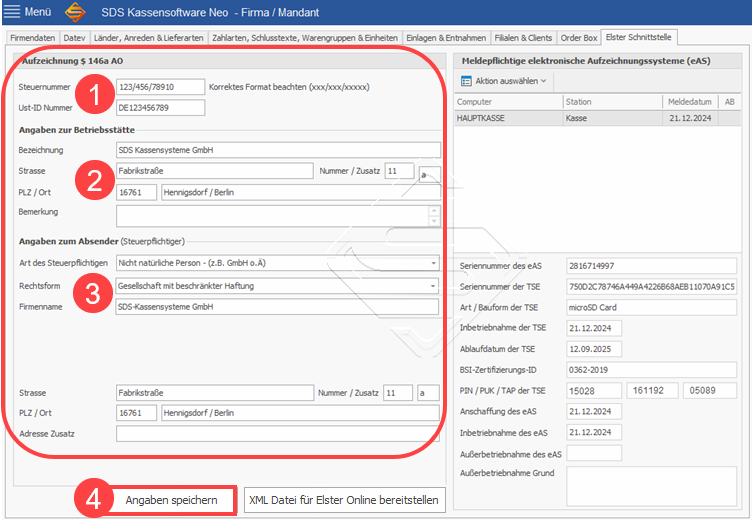
2.) Kasse/n hinzufügen
Im rechten Bildschirmbereich unter 'Meldepflichtige elektronische Aufzeichnungssysteme (eAS)' können Kassen in die Meldedatei aufgenommen werden. Wenn das noch nicht geschehen ist, ist dieser Bereich leer. Hier stehen alle Aktionen zur Verfügung, die bei einer Kassenmeldung relevant sein können, so z.B. eine Kasse zur Elster-Meldedatei hinzufügen oder entfernen, außer Betrieb nehmen, wieder in Betrieb nehmen oder ein TSE Zertifikat exportieren.
Um eine Kasse in die Elster-Meldedatei zu übernehmen, gehen Sie wie folgt vor:
- Klicken Sie auf 'Aktion auswählen' und 'Vorhandenes Aufzeichnungssystem hinzufügen'.
- Im sich öffnenden gleichnamigen Fenster klappen Sie die Liste unter 'Client / Station' auf und sehen alle an die Datenbank angeschlossenen Kassen. Sollte in der Liste ein Büro- oder LagerPC mit aufgeführt sein, ändern Sie dessen Betriebsmodus in 'Backoffice' damit er nicht mehr aufgelistet wird, die Meldepflicht gilt nur für Kassen.
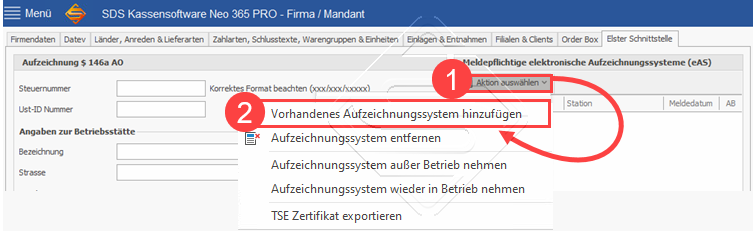
Wählen Sie nun die gewünschte Kasse aus der Liste aus und beachten Sie dabei den wichtigsten Schritt...
- Korrektes Datum unter Anschaffung / Inbetriebnahme eingeben:
- Automatischer Datumsvorschlag:
- Bei Kassen mit vorhandenen TSE Buchungen wird unter 'Anschaffung' und 'Inbetriebnahme' das Datum der 1. TSE Buchung vorgeschlagen. Prüfen Sie das Datum unbedingt und ändern Sie es, falls es nicht passen sollte.
- Datum verbindlich in die Elster Meldedatei übertragen:
- Sobald Sie auf 'eAS in Meldedatei übertragen' klicken, wird das Datum in die Elster-Meldedatei übertragen.
- Für eine Korrektur müsste der gesamte Prozess der Außerbetriebnahme durchgeführt werden.
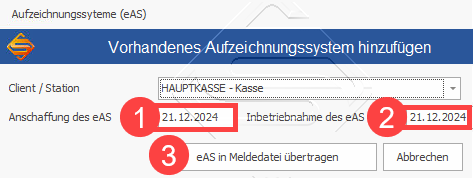
- Anschaffung des eAS:
- Rechnungsdatum des Kassensystems.
- Inbetriebnahme des eAS:
- Geben Sie an, wann Sie diese Kasse in Betrieb genommen haben, so z.B. den Tag der ersten Buchung mit aktiver TSE.
Hinweis zur Meldung mehrerer Kassen: Fügen Sie alle in der Liste aufgeführten Kassen nacheinander hinzu. Sollte die Liste auch einen Büro- oder LagerPC enthalten, ändern Sie dessen Betriebsmodus in 'Backoffice' damit er hier nicht mehr aufgeführt wird - die Meldepflicht gilt nur für Kassen.
3.) XML-Datei auf dem PC speichern
Sie können die XML-Datei auf Ihrem PC oder einem USB Stick speichern um sie später an das Finanzamt zu übermitteln.
Klicken Sie dazu unten auf den Button 'XML Datei für Elster Online bereitstellen' und wählen Sie aus, wo die XML Datei gespeichert werden soll.
Mit Klick auf 'Speichern' wird die Datei als 'EasElsterMeldung' inkl. aktuellem Datum gespeichert.
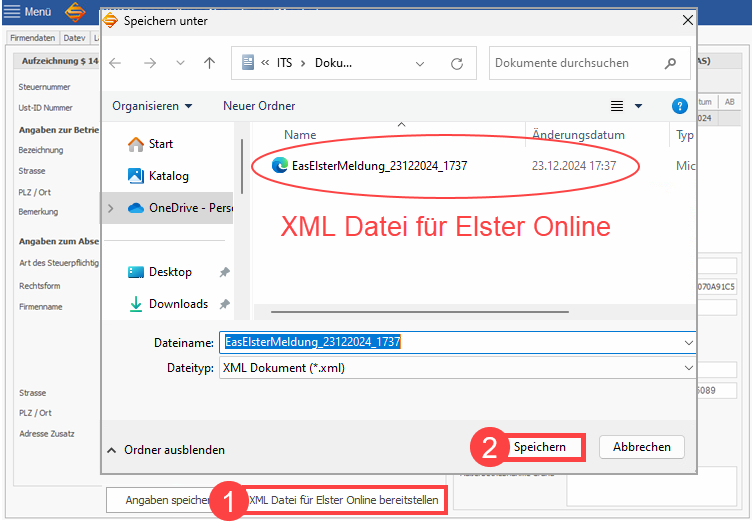
4.) XML-Datei an das Finanzamt übermitteln
Die XML-Datei muss innerhalb 1 Monats ab Inbetriebnahme des Kassensystems beim Finanzamt eingereicht werden.
Das kann auf zwei Wegen geschehen: Sie können die XML-Datei entweder an Ihr Steuerbüro übergeben oder - mit eigenen ELSTER-Zugang, selbst an das Finanzamt übermitteln.
A) Mein Steuerbüro soll das für mich erledigen:
- Senden Sie die erzeugte XML-Datei mit dem Namen 'EasElsterMeldung' per E-Mail oder via USB-Stick an Ihre Steuerkanzlei.
- Wichtig: Lassen Sie sich Feedback geben, wann die Meldung beim Finanzamt erfolgt ist.
B) Ich möchte die Meldung selbst im ELSTER-Portal vornehmen:
Wichtig: Wer noch keinen eigenen Elster Zugang hat, kann ihn zwar kostenfrei direkt im ELSTER-Portal beantragen - jedoch nimmt das einige Zeit in Anspruch, da die Zugangsdaten nach einer Identitätsprüfung per Post zugestellt werden. Wenn Sie sich den Aufwand sparen möchten, wählen Sie Variante A) und lassen die Meldung von Ihrem Steuerbüro durchführen.
- Elster-Formular aufrufen:
- Öffnen Sie die Seite https://www.elster.de/eportal/formulare-leistungen/alleformulare/aufzeichnung146a
- Scrollen Sie auf der Seite bis ganz unten und klicken Sie ganz unten rechts auf 'Weiter'
- Elster-Login:
- Falls Sie noch nicht eingeloggt sind, wählen Sie nun Ihre persönliche Login-Variante (Zertifikatsdatei, ElsterSecure, Personalausweis, Sicherheitsstick, Signaturkarte)
- XML-Datei hochladen:
- Im Fenster 'Datenübernahme' wählen Sie den Reiter 'XML-Import'.
- Klicken Sie in die Zeile 'bitte auswählen' (unterhalb von 'XML Daten') und wählen Sie Ihre gespeicherte XML-Datei mit dem Namen 'EasElsterMeldung_Datum.xml' aus.
- Nach Auswahl der XML-Datei klicken Sie auf 'XML-Daten hochladen'.
- Die hochgeladenen Daten werden automatisch in das Formular übernommen.
- Daten überprüfen:
- Im Fenster 'Startseite des Formulars' müssen Sie evtl. Ihr Profil auswählen mit 'Datenübernahme aus Mein Profil'.
- Im Reiter 'Prüfen der Eingaben' können Sie Ihre Daten vor der Übermittlung noch einmal überprüfen.
- Prüfen Sie alle Angaben sorgfältig auf Richtigkeit, wenn alles passt, gehen Sie auf 'ohne Korrektur' .
- Sollten Unstimmigkeiten auftreten, können Sie die Daten zwar direkt in Elster korrigieren - jedoch sollte die Korrektur unbedingt auch in der SDS Neo vorgenommen werden, um Unstimmigkeiten bei der nächsten Übermittlung zu vermeiden.
- Daten übermitteln:
- Im Reiter 'Versenden des Formulars' können Sie die Daten an das Finanzamt übermitteln.
ENDE ANLEITUNG
QR Code mit dem Smartphone scannen!
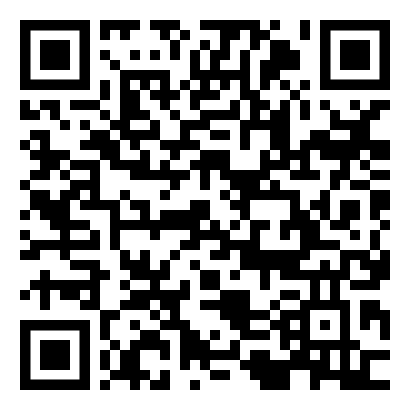
... oder...
 Persönliche Betreuung - kompetent & praxisnah
Persönliche Betreuung - kompetent & praxisnah
Ob technische Herausforderung oder kurzer Check 🎧 unser erfahrenes Team unterstützt Sie professionell und zielgerichtet.
 Vertragskunden: Ihre persönliche Durchwahl (lt. Vertrag) verbindet Sie direkt mit unseren Technikern – ganz ohne Ticketziehen, schnell und effizient.
Vertragskunden: Ihre persönliche Durchwahl (lt. Vertrag) verbindet Sie direkt mit unseren Technikern – ganz ohne Ticketziehen, schnell und effizient.
📞Ohne Vertrag: Mit einem Support Ticket sichern Sie sich die individuelle Begleitung durch einen SDS-Mitarbeiter – planbar nach Ihrem Bedarf.

